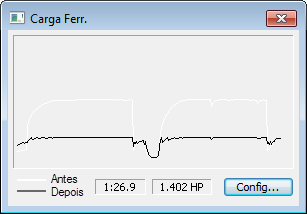Você pode utilizar o diálogo Carga Ferr. para exibir um gráfico da carga de potência estimada na ferramenta durante simulação 3D. Essa estimativa pode ser utilizada para ajuste preciso do programa para melhorar o desempenho.
Nota: Os valores de potência são estimativas. Se você estiver se aproximando dos limites de potência da sua máquina, deve diminuir seus avanços, ou diminuir a largura ou profundidade dos seus cortes.
Para exibir a carga da ferramenta:
- Selecione guia Início > painel Simulação > Exibir > Carga Ferr.
- Execute uma simulação 3D. O diálogo Carga Ferr. exibe um gráfico do tempo de simulação e carga na ferramenta. O tempo de simulação e carga da ferramenta atuais são exibidos abaixo do gráfico.

- Clique no botão Config. para exibir o diálogo Config de Potência.
- Especifique as configurações no diálogo Config de Potência:
- Potência Máx. — Exibe a potência máxima utilizada até o momento. Exiba esse diálogo no final de uma simulação para visualizar a máxima potência utilizada no programa inteiro.
- Potência limite — Insira a potência máxima exibida no diálogo Carga Ferr.
- Pausar simulação — Selecione essa opção para pausar a simulação quando o valor de Potência limite é excedido.
- Exibir este diálogo — Selecione essa opção para exibir as Config de Potência quando a Potência limite é excedida.
- Limpar — Apaga o valor de Potência Máx e limpa o gráfico quando a simulação for retomada.
- Clique OK para fechar o diálogo Config de Potência.
- Repita a simulação 3D para exibir o gráfico utilizando as configurações atualizadas.
Nota: Você pode controlar a precisão do gráfico com a configuração Graf. potência: amostras/min na página Opções > Simulação > Sombreamento 2D/3D.
Se você tiver executado uma otimização de avanço, o gráfico de Carga de Ferramenta mostra as cargas otimizadas em preto e as cargas não otimizadas em branco.